イラレでアートボードごとにサイズを変更したかったので、その方法を2つ紹介したいと思います。
好きなサイズでアートボードを作成する方法
1.作りたいサイズの四角形を作成
既存のアートボード外に、新しくアートボードとしたい大きさ/場所に四角形を作成します。
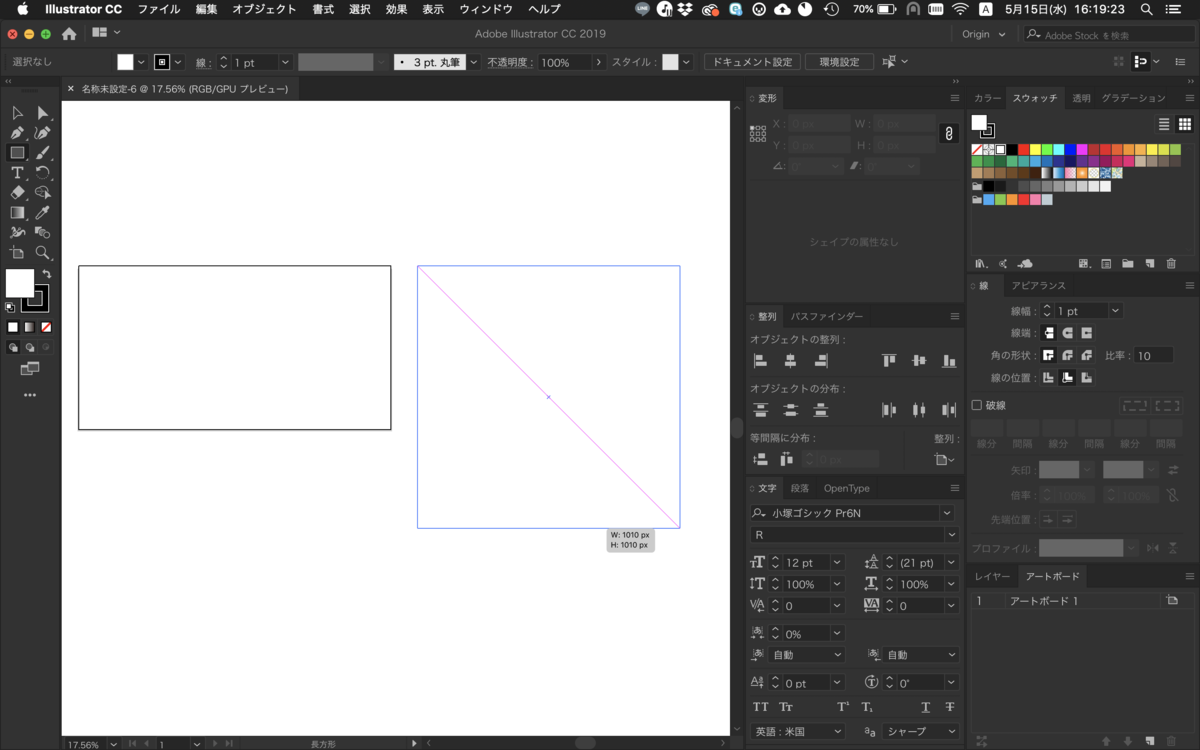
2.アートボードへ変換する
メニューバーからオブジェクト>アートボード>アートボードに変換 を選択します

好きなサイズにアートボードをリサイズする方法
1.アートボードツールを選択する
ツールボックスにある「アートボードツール」を選択します。

2. 変更したいアートボードを選択し、バウンディングボックスを移動する
普通の図形をリサイズするように、アートボードもリサイズできます。
デザインする対象によっては様々なサイズのアートボードを用意する必要があるため、そのような際に便利に使えます!